1гҖҒе®үиЈ…иҰҒжұӮпјҲжҸҗеүҚзЎ®и®Өпјү
еңЁејҖе§Ӣд№ӢеүҚпјҢйғЁзҪІKubernetesйӣҶзҫӨжңәеҷЁйңҖиҰҒж»Ўи¶ід»ҘдёӢеҮ дёӘжқЎд»¶пјҡ
- дёүеҸ°жңәеҷЁпјҢж“ҚдҪңзі»з»ҹ CentOS7.5+пјҲminiпјү
- 硬件й…ҚзҪ®пјҡ2GBRAMпјҢ2дёӘCPUпјҢзЎ¬зӣҳ30GB
2гҖҒе®үиЈ…жӯҘйӘӨ
| и§’иүІ | IP |
|---|---|
master |
192.168.50.128 |
node1 |
192.168.50.131 |
node2 |
192.168.50.132 |
2.1гҖҒе®үиЈ…еүҚйў„еӨ„зҗҶж“ҚдҪң
жіЁж„Ҹжң¬е°ҸиҠӮиҝҷ7дёӘжӯҘйӘӨдёӯпјҢеңЁжүҖжңүзҡ„иҠӮзӮ№пјҲmasterе’ҢnodeиҠӮзӮ№пјүйғҪиҰҒж“ҚдҪңгҖӮ
пјҲ1пјүе…ій—ӯйҳІзҒ«еўҷгҖҒselinux
~]# systemctl disable --now firewalld
~]# setenforce 0
~]# sed -i 's/enforcing/disabled/' /etc/selinux/config
пјҲ3пјүе…ій—ӯswapеҲҶеҢә
~]# swapoff -a
~]# sed -i.bak 's/^.*centos-swap/#&/g' /etc/fstab
дёҠйқўзҡ„жҳҜдёҙж—¶е…ій—ӯпјҢеҪ“然д№ҹеҸҜд»Ҙж°ёд№…е…ій—ӯпјҢеҚіеңЁ/etc/fstabж–Ү件дёӯе°ҶswapжҢӮиҪҪжүҖеңЁзҡ„иЎҢжіЁйҮҠжҺүеҚіеҸҜгҖӮ
пјҲ4пјүи®ҫзҪ®дё»жңәеҗҚ
masterдё»иҠӮзӮ№и®ҫзҪ®еҰӮдёӢ
~]# hostnamectl set-hostname master
node1д»ҺиҠӮзӮ№и®ҫзҪ®еҰӮдёӢ
~]# hostnamectl set-hostname node1
node2д»ҺиҠӮзӮ№и®ҫзҪ®еҰӮдёӢ
~]# hostnamectl set-hostname node2
жү§иЎҢbashе‘Ҫд»Өд»ҘеҠ иҪҪж–°и®ҫзҪ®зҡ„дё»жңәеҗҚ
пјҲ5пјүж·»еҠ hostsи§Јжһҗ
~]# cat >>/etc/hosts <<EOF
192.168.50.128 master
192.168.50.131 node1
192.168.50.132 node2
EOF
пјҲ6пјүжү“ејҖipv6жөҒйҮҸиҪ¬еҸ‘гҖӮ
~]# cat > /etc/sysctl.d/k8s.conf << EOF
net.ipv4.ip_forward = 1
net.bridge.bridge-nf-call-ip6tables = 1
net.bridge.bridge-nf-call-iptables = 1
EOF
~]# sysctl --system #з«ӢеҚіз”ҹж•Ҳ
пјҲ7пјүй…ҚзҪ®yumжәҗ
жүҖжңүзҡ„иҠӮзӮ№еқҮйҮҮз”ЁйҳҝйҮҢдә‘е®ҳзҪ‘зҡ„baseе’Ңepelжәҗ
~]# mv /etc/yum.repos.d/* /tmp
~]# curl -o /etc/yum.repos.d/CentOS-Base.repo https://mirrors.aliyun.com/repo/Centos-7.repo
~]# curl -o /etc/yum.repos.d/epel.repo http://mirrors.aliyun.com/repo/epel-7.repo
пјҲ8пјүж—¶еҢәдёҺж—¶й—ҙеҗҢжӯҘ
~]# ln -sf /usr/share/zoneinfo/Asia/Shanghai /etc/localtime
~]# yum install dnf ntpdate -y
~]# dnf makecache
~]# ntpdate ntp.aliyun.com
2.2гҖҒе®үиЈ…docker
пјҲ1пјүж·»еҠ dockerиҪҜ件yumжәҗ
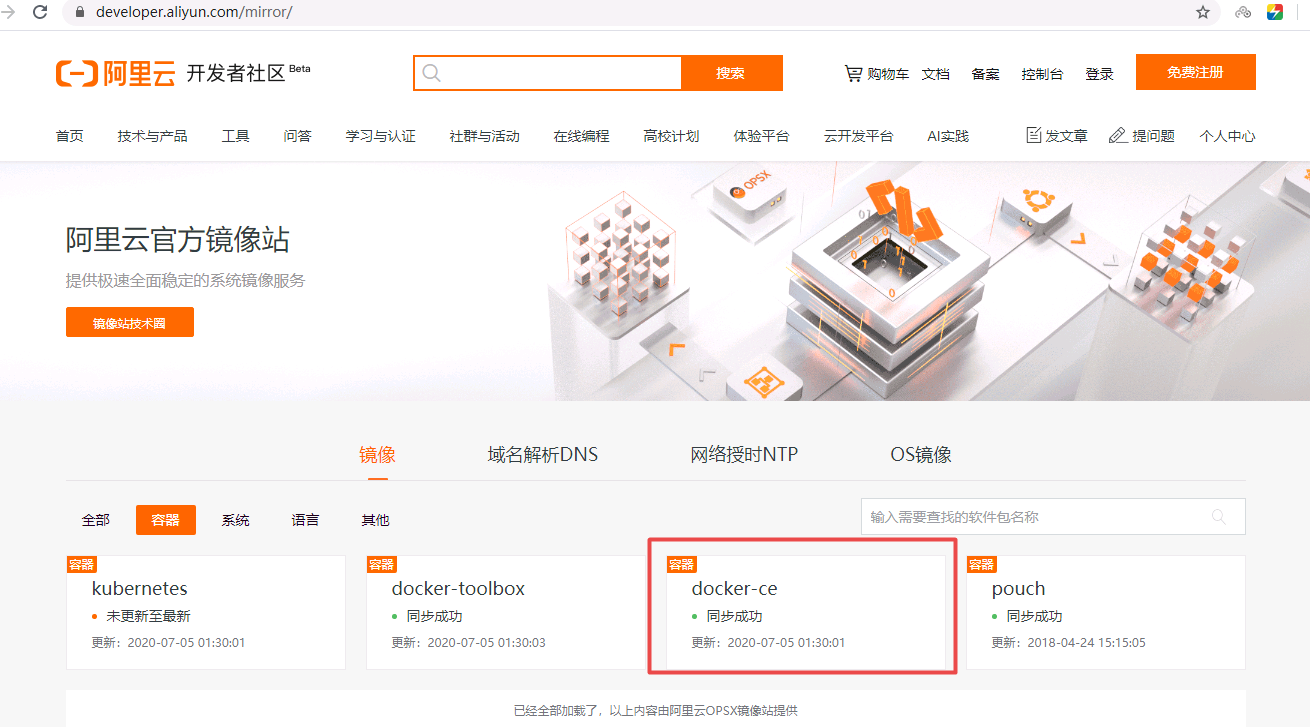
~]# curl -o /etc/yum.repos.d/docker-ce.repo https://mirrors.aliyun.com/docker-ce/linux/centos/docker-ce.repo
~]# cat /etc/yum.repos.d/docker-ce.repo
[docker-ce-stable]
name=Docker CE Stable - $basearch
baseurl=https://mirrors.aliyun.com/docker-ce/linux/centos/7/$basearch/stable
enabled=1
gpgcheck=1
gpgkey=https://mirrors.aliyun.com/docker-ce/linux/centos/gpg
.......
пјҲ2пјүе®үиЈ…docker-ce
еҲ—еҮәжүҖжңүеҸҜд»Ҙе®үиЈ…зҡ„зүҲжң¬
~]# dnf list docker-ce --showduplicates
docker-ce.x86_64 3:18.09.6-3.el7 docker-ce-stable
docker-ce.x86_64 3:18.09.7-3.el7 docker-ce-stable
docker-ce.x86_64 3:18.09.8-3.el7 docker-ce-stable
docker-ce.x86_64 3:18.09.9-3.el7 docker-ce-stable
docker-ce.x86_64 3:19.03.0-3.el7 docker-ce-stable
docker-ce.x86_64 3:19.03.1-3.el7 docker-ce-stable
docker-ce.x86_64 3:19.03.2-3.el7 docker-ce-stable
docker-ce.x86_64 3:19.03.3-3.el7 docker-ce-stable
docker-ce.x86_64 3:19.03.4-3.el7 docker-ce-stable
docker-ce.x86_64 3:19.03.5-3.el7 docker-ce-stable
.....
иҝҷйҮҢжҲ‘们е®үиЈ…жңҖж–°зүҲжң¬зҡ„dockerпјҢжүҖжңүзҡ„иҠӮзӮ№йғҪйңҖиҰҒе®үиЈ…dockerжңҚеҠЎ
~]# dnf install -y docker-ce docker-ce-cli
пјҲ3пјүеҗҜеҠЁdocker并и®ҫзҪ®ејҖжңәиҮӘеҗҜеҠЁ
~]# systemctl enable --now docker
жҹҘзңӢзүҲжң¬еҸ·пјҢжЈҖжөӢdockerжҳҜеҗҰе®үиЈ…жҲҗеҠҹ
~]# docker --version
Docker version 19.03.12, build 48a66213fea
дёҠйқўзҡ„иҝҷз§ҚжҹҘзңӢdocker clientзҡ„зүҲжң¬зҡ„гҖӮе»әи®®дҪҝз”ЁдёӢйқўиҝҷз§Қж–№жі•жҹҘзңӢdocker-ceзүҲжң¬еҸ·пјҢиҝҷз§Қж–№жі•жҠҠdockerзҡ„clientз«Ҝе’Ңserverз«Ҝзҡ„зүҲжң¬еҸ·жҹҘзңӢзҡ„дёҖжё…дәҢжҘҡгҖӮ
~]# docker version
Client:
Version: 19.03.12
API version: 1.40
Go version: go1.13.10
Git commit: 039a7df9ba
Built: Wed Sep 4 16:51:21 2019
OS/Arch: linux/amd64
Experimental: false
Server: Docker Engine - Community
Engine:
Version: 19.03.12
API version: 1.40 (minimum version 1.12)
Go version: go1.13.10
Git commit: 039a7df
Built: Wed Sep 4 16:22:32 2019
OS/Arch: linux/amd64
Experimental: false
пјҲ4пјүжӣҙжҚўdockerзҡ„й•ңеғҸд»“еә“жәҗ
еӣҪеҶ…й•ңеғҸд»“еә“жәҗжңүеҫҲеӨҡпјҢжҜ”еҰӮйҳҝйҮҢдә‘пјҢжё…еҚҺжәҗпјҢдёӯеӣҪ科жҠҖеӨ§пјҢdockerе®ҳж–№дёӯеӣҪжәҗзӯүзӯүгҖӮ
~]# cat > /etc/docker/daemon.json << EOF
{
"registry-mirrors": ["https://f1bhsuge.mirror.aliyuncs.com"]
}
EOF
з”ұдәҺеҠ иҪҪdockerд»“еә“жәҗпјҢжүҖд»ҘйңҖиҰҒйҮҚеҗҜdocker
~]# systemctl restart docker
2.3гҖҒе®үиЈ…kubernetesжңҚеҠЎ
пјҲ1пјүж·»еҠ kubernetesиҪҜ件yumжәҗ
ж–№жі•пјҡжөҸи§ҲеҷЁжү“ејҖmirrors.aliyun.comзҪ‘з«ҷпјҢжүҫеҲ°kubernetesпјҢеҚіеҸҜзңӢеҲ°й•ңеғҸд»“еә“жәҗ
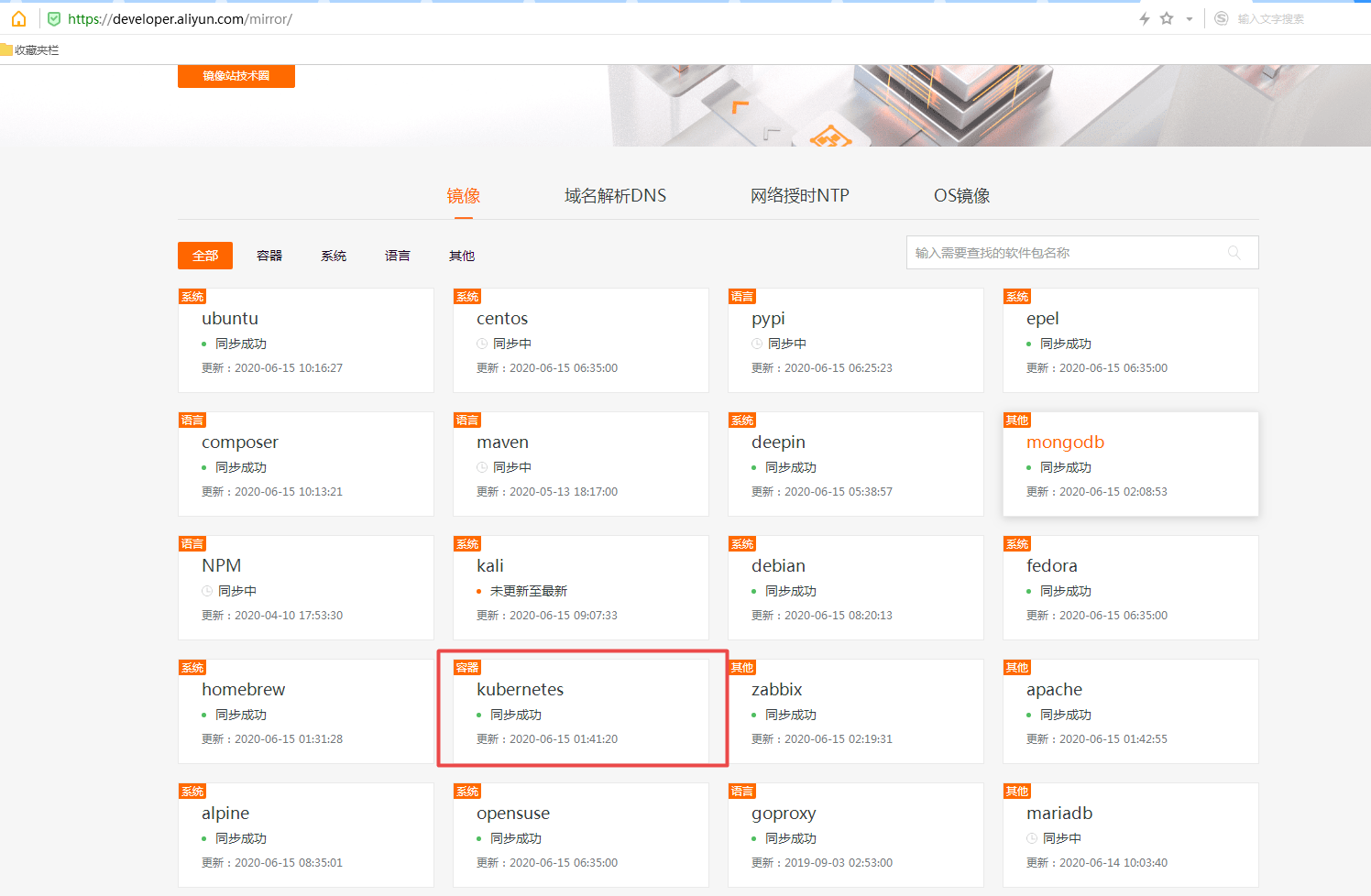
~]# cat > /etc/yum.repos.d/kubernetes.repo << EOF
[kubernetes]
name=Kubernetes
baseurl=https://mirrors.aliyun.com/kubernetes/yum/repos/kubernetes-el7-x86_64
enabled=1
gpgcheck=0
repo_gpgcheck=0
gpgkey=https://mirrors.aliyun.com/kubernetes/yum/doc/yum-key.gpg https://mirrors.aliyun.com/kubernetes/yum/doc/rpm-package-key.gpg
EOF
пјҲ2пјүе®үиЈ…kubeadmгҖҒkubeletе’Ңkubectl组件
жүҖжңүзҡ„иҠӮзӮ№йғҪйңҖиҰҒе®үиЈ…иҝҷеҮ дёӘ组件гҖӮ
~]# dnf list kubeadm --showduplicates
kubeadm.x86_64 1.17.7-0 kubernetes
kubeadm.x86_64 1.17.7-1 kubernetes
kubeadm.x86_64 1.17.8-0 kubernetes
kubeadm.x86_64 1.17.9-0 kubernetes
kubeadm.x86_64 1.18.0-0 kubernetes
kubeadm.x86_64 1.18.1-0 kubernetes
kubeadm.x86_64 1.18.2-0 kubernetes
kubeadm.x86_64 1.18.3-0 kubernetes
kubeadm.x86_64 1.18.4-0 kubernetes
kubeadm.x86_64 1.18.4-1 kubernetes
kubeadm.x86_64 1.18.5-0 kubernetes
kubeadm.x86_64 1.18.6-0 kubernetes
з”ұдәҺkubernetesзүҲжң¬еҸҳжӣҙйқһеёёеҝ«пјҢеӣ жӯӨиҝҷйҮҢе…ҲеҲ—еҮәдәҶжңүе“ӘдәӣзүҲжң¬пјҢжҲ‘们е®үиЈ…1.18.6зүҲжң¬гҖӮжүҖжңүиҠӮзӮ№йғҪе®үиЈ…гҖӮ
~]# dnf install -y kubelet-1.18.6 kubeadm-1.18.6 kubectl-1.18.6
пјҲ3пјүи®ҫзҪ®ејҖжңәиҮӘеҗҜеҠЁ
жҲ‘们е…Ҳи®ҫзҪ®ејҖжңәиҮӘеҗҜпјҢдҪҶжҳҜ
kubeleteжңҚеҠЎжҡӮж—¶е…ҲдёҚеҗҜеҠЁгҖӮ
~]# systemctl enable kubelet
2.4гҖҒйғЁзҪІKubeadm MasterиҠӮзӮ№
пјҲ1пјүз”ҹжҲҗйў„еӨ„зҗҶж–Ү件
еңЁmasterиҠӮзӮ№жү§иЎҢеҰӮдёӢжҢҮд»ӨпјҢеҸҜиғҪеҮәзҺ°WARNINGиӯҰе‘ҠпјҢдҪҶжҳҜдёҚеҪұе“ҚйғЁзҪІпјҡ
~]# kubeadm config print init-defaults > kubeadm-init.yaml
иҝҷдёӘж–Ү件kubeadm-init.yamlпјҢжҳҜжҲ‘们еҲқе§ӢеҢ–дҪҝз”Ёзҡ„ж–Ү件пјҢйҮҢйқўеӨ§жҰӮдҝ®ж”№иҝҷеҮ йЎ№еҸӮж•°гҖӮ
[root@master1 ~]# cat kubeadm-init.yaml
apiVersion: kubeadm.k8s.io/v1beta2
bootstrapTokens:
- groups:
- system:bootstrappers:kubeadm:default-node-token
token: abcdef.0123456789abcdef
ttl: 24h0m0s
usages:
- signing
- authentication
kind: InitConfiguration
localAPIEndpoint:
advertiseAddress: 192.168.50.128
bindPort: 6443
nodeRegistration:
criSocket: /var/run/dockershim.sock
name: master1
taints:
- effect: NoSchedule
key: node-role.kubernetes.io/master
---
apiServer:
timeoutForControlPlane: 4m0s
apiVersion: kubeadm.k8s.io/v1beta2
certificatesDir: /etc/kubernetes/pki
clusterName: kubernetes
controllerManager: {}
dns:
type: CoreDNS
etcd:
local:
dataDir: /var/lib/etcd
imageRepository: registry.cn-hangzhou.aliyuncs.com/google_containers #йҳҝйҮҢдә‘зҡ„й•ңеғҸз«ҷзӮ№
kind: ClusterConfiguration
kubernetesVersion: v1.18.3 #kubernetesзүҲжң¬еҸ·
networking:
dnsDomain: cluster.local
serviceSubnet: 10.96.0.0/12 #йҖүжӢ©й»ҳи®ӨеҚіеҸҜпјҢеҪ“然д№ҹеҸҜд»ҘиҮӘе®ҡд№үCIDR
podSubnet: 10.244.0.0/16 #ж·»еҠ podзҪ‘ж®ө
scheduler: {}
пјҲ2пјүжҸҗеүҚжӢүеҸ–й•ңеғҸ
еҰӮжһңзӣҙжҺҘйҮҮз”Ёkubeadm initжқҘеҲқе§ӢеҢ–пјҢдёӯй—ҙдјҡжңүзі»з»ҹиҮӘеҠЁжӢүеҸ–й•ңеғҸзҡ„иҝҷдёҖжӯҘйӘӨпјҢиҝҷжҳҜжҜ”иҫғж…ўзҡ„пјҢжҲ‘е»әи®®еҲҶејҖжқҘеҒҡпјҢжүҖд»ҘиҝҷйҮҢе°ұе…ҲжҸҗеүҚжӢүеҸ–й•ңеғҸгҖӮеңЁmasterиҠӮзӮ№ж“ҚдҪңеҰӮдёӢжҢҮд»Өпјҡ
[root@master ~]# kubeadm config images pull --config kubeadm-init.yaml
[config/images] Pulled registry.aliyuncs.com/google_containers/kube-apiserver:v1.18.0
[config/images] Pulled registry.aliyuncs.com/google_containers/kube-controller-manager:v1.18.0
[config/images] Pulled registry.aliyuncs.com/google_containers/kube-scheduler:v1.18.0
[config/images] Pulled registry.aliyuncs.com/google_containers/kube-proxy:v1.18.0
[config/images] Pulled registry.aliyuncs.com/google_containers/pause:3.1
[config/images] Pulled registry.aliyuncs.com/google_containers/etcd:3.4.3-0
[config/images] Pulled registry.aliyuncs.com/google_containers/coredns:1.6.5
еҰӮжһңеӨ§е®¶зңӢеҲ°ејҖеӨҙзҡ„дёӨиЎҢwarningдҝЎжҒҜпјҲжҲ‘иҝҷйҮҢжІЎжңүжү“еҚ°пјүпјҢдёҚеҝ…жӢ…еҝғпјҢиҝҷеҸӘжҳҜиӯҰе‘ҠпјҢдёҚеҪұе“ҚжҲ‘们е®ҢжҲҗе®һйӘҢгҖӮ
既然й•ңеғҸе·Із»ҸжӢүеҸ–жҲҗеҠҹдәҶпјҢйӮЈжҲ‘们е°ұеҸҜд»ҘзӣҙжҺҘејҖе§ӢеҲқе§ӢеҢ–дәҶгҖӮ
пјҲ3пјүеҲқе§ӢеҢ–kubenetesзҡ„masterиҠӮзӮ№
жү§иЎҢеҰӮдёӢе‘Ҫд»Өпјҡ
[root@master ~]# kubeadm init --config kubeadm-init.yaml
[init] Using Kubernetes version: v1.18.3
[preflight] Running pre-flight checks
[WARNING Service-Docker]: docker service is not enabled, please run 'systemctl enable docker.service'
[WARNING IsDockerSystemdCheck]: detected "cgroupfs" as the Docker cgroup driver. The recommended driver is "systemd". Please follow the guide at https://kubernetes.io/docs/setup/cri/
[preflight] Pulling images required for setting up a Kubernetes cluster
[preflight] This might take a minute or two, depending on the speed of your internet connection
[preflight] You can also perform this action in beforehand using 'kubeadm config images pull'
[kubelet-start] Writing kubelet environment file with flags to file "/var/lib/kubelet/kubeadm-flags.env"
[kubelet-start] Writing kubelet configuration to file "/var/lib/kubelet/config.yaml"
[kubelet-start] Starting the kubelet
[certs] Using certificateDir folder "/etc/kubernetes/pki"
[certs] Generating "ca" certificate and key
[certs] Generating "apiserver" certificate and key
[certs] apiserver serving cert is signed for DNS names [master kubernetes kubernetes.default kubernetes.default.svc kubernetes.default.svc.cluster.local] and IPs [10.96.0.1 192.168.50.128]
[certs] Generating "apiserver-kubelet-client" certificate and key
[certs] Generating "front-proxy-ca" certificate and key
[certs] Generating "front-proxy-client" certificate and key
[certs] Generating "etcd/ca" certificate and key
[certs] Generating "etcd/server" certificate and key
[certs] etcd/server serving cert is signed for DNS names [master localhost] and IPs [192.168.50.128 127.0.0.1 ::1]
[certs] Generating "etcd/peer" certificate and key
[certs] etcd/peer serving cert is signed for DNS names [master localhost] and IPs [192.168.50.128 127.0.0.1 ::1]
[certs] Generating "etcd/healthcheck-client" certificate and key
[certs] Generating "apiserver-etcd-client" certificate and key
[certs] Generating "sa" key and public key
[kubeconfig] Using kubeconfig folder "/etc/kubernetes"
[kubeconfig] Writing "admin.conf" kubeconfig file
[kubeconfig] Writing "kubelet.conf" kubeconfig file
[kubeconfig] Writing "controller-manager.conf" kubeconfig file
[kubeconfig] Writing "scheduler.conf" kubeconfig file
[control-plane] Using manifest folder "/etc/kubernetes/manifests"
[control-plane] Creating static Pod manifest for "kube-apiserver"
[control-plane] Creating static Pod manifest for "kube-controller-manager"
W0629 21:47:51.709568 39444 manifests.go:214] the default kube-apiserver authorization-mode is "Node,RBAC"; using "Node,RBAC"
[control-plane] Creating static Pod manifest for "kube-scheduler"
W0629 21:47:51.711376 39444 manifests.go:214] the default kube-apiserver authorization-mode is "Node,RBAC"; using "Node,RBAC"
[etcd] Creating static Pod manifest for local etcd in "/etc/kubernetes/manifests"
[wait-control-plane] Waiting for the kubelet to boot up the control plane as static Pods from directory "/etc/kubernetes/manifests". This can take up to 4m0s
[apiclient] All control plane components are healthy after 14.003225 seconds
[upload-config] Storing the configuration used in ConfigMap "kubeadm-config" in the "kube-system" Namespace
[kubelet] Creating a ConfigMap "kubelet-config-1.17" in namespace kube-system with the configuration for the kubelets in the cluster
[upload-certs] Skipping phase. Please see --upload-certs
[mark-control-plane] Marking the node master as control-plane by adding the label "node-role.kubernetes.io/master=''"
[mark-control-plane] Marking the node master as control-plane by adding the taints [node-role.kubernetes.io/master:NoSchedule]
[bootstrap-token] Using token: abcdef.0123456789abcdef
[bootstrap-token] Configuring bootstrap tokens, cluster-info ConfigMap, RBAC Roles
[bootstrap-token] configured RBAC rules to allow Node Bootstrap tokens to post CSRs in order for nodes to get long term certificate credentials
[bootstrap-token] configured RBAC rules to allow the csrapprover controller automatically approve CSRs from a Node Bootstrap Token
[bootstrap-token] configured RBAC rules to allow certificate rotation for all node client certificates in the cluster
[bootstrap-token] Creating the "cluster-info" ConfigMap in the "kube-public" namespace
[kubelet-finalize] Updating "/etc/kubernetes/kubelet.conf" to point to a rotatable kubelet client certificate and key
[addons] Applied essential addon: CoreDNS
[addons] Applied essential addon: kube-proxy
Your Kubernetes control-plane has initialized successfully!
To start using your cluster, you need to run the following as a regular user:
mkdir -p $HOME/.kube
sudo cp -i /etc/kubernetes/admin.conf $HOME/.kube/config
sudo chown $(id -u):$(id -g) $HOME/.kube/config
You should now deploy a pod network to the cluster.
Run "kubectl apply -f [podnetwork].yaml" with one of the options listed at:
https://kubernetes.io/docs/concepts/cluster-administration/addons/
Then you can join any number of worker nodes by running the following on each as root:
kubeadm join 192.168.50.128:6443 --token abcdef.0123456789abcdef \
--discovery-token-ca-cert-hash sha256:05b84c41152f72ca33afe39a7ef7fa359eec3d3ed654c2692b665e2c4810af3e
иҝҷдёӘиҝҮзЁӢеӨ§жҰӮ15sзҡ„ж—¶й—ҙе°ұеҒҡе®ҢдәҶпјҢд№ӢжүҖд»ҘеҲқе§ӢеҢ–зҡ„иҝҷд№Ҳеҝ«е°ұжҳҜеӣ дёәжҲ‘们жҸҗеүҚжӢүеҸ–дәҶй•ңеғҸгҖӮ
еғҸжҲ‘дёҠйқўиҝҷж ·зҡ„жІЎжңүжҠҘй”ҷдҝЎжҒҜпјҢ并且жҳҫзӨәжңҖеҗҺзҡ„kubeadm join 192.168.50.128:6443 --token abcdef.0123456789abcdefиҝҷдәӣпјҢиҜҙжҳҺжҲ‘们зҡ„masterжҳҜеҲқе§ӢеҢ–жҲҗеҠҹзҡ„гҖӮ
еҪ“然жҲ‘们иҝҳйңҖиҰҒжҢүз…§жңҖеҗҺзҡ„жҸҗзӨәеңЁдҪҝз”ЁkubernetesйӣҶзҫӨд№ӢеүҚиҝҳйңҖиҰҒеҶҚеҒҡдёҖдёӢ收е°ҫе·ҘдҪңпјҢжіЁж„ҸжҳҜеңЁmasterиҠӮзӮ№дёҠжү§иЎҢзҡ„гҖӮ
[root@master ~]# mkdir -p $HOME/.kube
[root@master ~]# sudo cp -i /etc/kubernetes/admin.conf $HOME/.kube/config
[root@master ~]# sudo chown $(id -u):$(id -g) $HOME/.kube/config
еҘҪдәҶпјҢжӯӨж—¶зҡ„masterиҠӮзӮ№е°ұз®—жҳҜеҲқе§ӢеҢ–е®ҢжҜ•дәҶгҖӮжңүдёӘйҮҚиҰҒзҡ„зӮ№е°ұжҳҜжңҖеҗҺдёҖиЎҢдҝЎжҒҜпјҢиҝҷжҳҜnodeиҠӮзӮ№еҠ е…ҘkubernetesйӣҶзҫӨзҡ„и®ӨиҜҒе‘Ҫд»ӨгҖӮиҝҷдёӘеҜҶй’ҘжҳҜзі»з»ҹж №жҚ®sha256з®—жі•и®Ўз®—еҮәжқҘзҡ„пјҢеҝ…йЎ»жҢҒжңүиҝҷж ·зҡ„еҜҶй’ҘжүҚеҸҜд»ҘеҠ е…ҘеҪ“еүҚзҡ„kubernetesйӣҶзҫӨгҖӮ
еҰӮжһңжӯӨж—¶жҹҘзңӢеҪ“еүҚйӣҶзҫӨзҡ„иҠӮзӮ№пјҢдјҡеҸ‘зҺ°еҸӘжңүmasterиҠӮзӮ№иҮӘе·ұгҖӮ
[root@master ~]# kubectl get node
NAME STATUS ROLES AGE VERSION
master NotReady master 2m53s v1.18.6
жҺҘдёӢжқҘжҲ‘们жҠҠnodeиҠӮзӮ№еҠ е…ҘеҲ°kubernetesйӣҶзҫӨдёӯ
2.5гҖҒnodeиҠӮзӮ№еҠ е…ҘkubernetesйӣҶзҫӨдёӯ
е…ҲжҠҠеҠ е…ҘйӣҶзҫӨзҡ„е‘Ҫд»ӨжҳҺзЎ®дёҖдёӢпјҢжӯӨе‘Ҫд»ӨжҳҜmasterиҠӮзӮ№еҲқе§ӢеҢ–жҲҗеҠҹд№ӢеҗҺз»ҷеҮәзҡ„е‘Ҫд»ӨгҖӮ
жіЁж„ҸпјҢдҪ зҡ„еҲқе§ӢеҢ–д№ӢеҗҺдёҺжҲ‘зҡ„еҜҶй’ҘжҢҮд»ӨиӮҜе®ҡжҳҜдёҚдёҖж ·зҡ„пјҢеӣ жӯӨиҰҒз”ЁиҮӘе·ұзҡ„е‘Ҫд»ӨжүҚиЎҢпјҢжҲ‘иҝҷиҫ№жҳҜдёәдәҶз»ҷеӨ§е®¶жј”зӨәжүҚиҙҙеҮәжқҘзҡ„гҖӮ
~]# kubeadm join 192.168.50.128:6443 --token abcdef.0123456789abcdef \
--discovery-token-ca-cert-hash sha256:05b84c41152f72ca33afe39a7ef7fa359eec3d3ed654c2692b665e2c4810af3e
пјҲ1пјүnode1иҠӮзӮ№еҠ е…ҘйӣҶзҫӨ
[root@node1 ~]# kubeadm join 192.168.50.128:6443 --token abcdef.0123456789abcdef --discovery-token-ca-cert-hash sha256:05b84c41152f72ca33afe39a7ef7fa359eec3d3ed654c2692b665e2c4810af3e
[preflight] FYI: You can look at this config file with 'kubectl -n kube-system get cm kubeadm-config -oyaml'
[kubelet-start] Downloading configuration for the kubelet from the "kubelet-config-1.17" ConfigMap in the kube-system namespace
[kubelet-start] Writing kubelet configuration to file "/var/lib/kubelet/config.yaml"
[kubelet-start] Writing kubelet environment file with flags to file "/var/lib/kubelet/kubeadm-flags.env"
[kubelet-start] Starting the kubelet
[kubelet-start] Waiting for the kubelet to perform the TLS Bootstrap...
This node has joined the cluster:
* Certificate signing request was sent to apiserver and a response was received.
* The Kubelet was informed of the new secure connection details.
Run 'kubectl get nodes' on the control-plane to see this node join the cluster
еҪ“зңӢеҲ°This node has joined the clusterпјҢиҝҷдёҖиЎҢдҝЎжҒҜиЎЁзӨәnodeиҠӮзӮ№еҠ е…ҘйӣҶзҫӨжҲҗеҠҹпјҢ
пјҲ2пјүnode2иҠӮзӮ№еҠ е…ҘйӣҶзҫӨ
node2иҠӮзӮ№д№ҹжҳҜдҪҝз”ЁеҗҢж ·зҡ„ж–№жі•жқҘжү§иЎҢгҖӮжүҖжңүзҡ„иҠӮзӮ№еҠ е…ҘйӣҶзҫӨд№ӢеҗҺпјҢжӯӨж—¶жҲ‘们еҸҜд»ҘеңЁmasterиҠӮзӮ№жү§иЎҢеҰӮдёӢе‘Ҫд»ӨжҹҘзңӢжӯӨйӣҶзҫӨзҡ„зҺ°жңүиҠӮзӮ№гҖӮ
[root@master ~]# kubectl get nodes
NAME STATUS ROLES AGE VERSION
master NotReady master 2m53s v1.18.6
node1 NotReady 73s v1.18.6
node2 NotReady 7s v1.18.6
еҸҜд»ҘзңӢеҲ°йӣҶзҫӨзҡ„дёүдёӘиҠӮзӮ№йғҪе·Із»ҸеӯҳеңЁпјҢдҪҶжҳҜзҺ°еңЁиҝҳдёҚиғҪз”ЁпјҢд№ҹе°ұжҳҜиҜҙйӣҶзҫӨиҠӮзӮ№жҳҜдёҚеҸҜз”Ёзҡ„пјҢеҺҹеӣ еңЁдәҺдёҠйқўзҡ„第2дёӘеӯ—ж®өпјҢжҲ‘们зңӢеҲ°дёүдёӘиҠӮзӮ№йғҪжҳҜNotReadyзҠ¶жҖҒпјҢиҝҷжҳҜеӣ дёәжҲ‘们иҝҳжІЎжңүе®үиЈ…зҪ‘з»ңжҸ’件пјҢиҝҷйҮҢжҲ‘们йҖүжӢ©дҪҝз”ЁflannelжҸ’件гҖӮ
2.6гҖҒе®үиЈ…FlannelзҪ‘з»ңжҸ’件
FlannelжҳҜ CoreOS еӣўйҳҹй’ҲеҜ№ Kubernetes и®ҫи®Ўзҡ„дёҖдёӘиҰҶзӣ–зҪ‘з»ңпјҲOverlay Networkпјүе·Ҙе…·пјҢе…¶зӣ®зҡ„еңЁдәҺеё®еҠ©жҜҸдёҖдёӘдҪҝз”Ё Kuberentes зҡ„ CoreOS дё»жңәжӢҘжңүдёҖдёӘе®Ңж•ҙзҡ„еӯҗзҪ‘гҖӮиҝҷж¬Ўзҡ„еҲҶдә«еҶ…е®№е°Ҷд»ҺFlannelзҡ„д»Ӣз»ҚгҖҒе·ҘдҪңеҺҹзҗҶеҸҠе®үиЈ…е’Ңй…ҚзҪ®дёүж–№йқўжқҘд»Ӣз»ҚиҝҷдёӘе·Ҙе…·зҡ„дҪҝз”Ёж–№жі•гҖӮ
FlannelйҖҡиҝҮз»ҷжҜҸеҸ°е®ҝдё»жңәеҲҶй…ҚдёҖдёӘеӯҗзҪ‘зҡ„ж–№ејҸдёәе®№еҷЁжҸҗдҫӣиҷҡжӢҹзҪ‘з»ңпјҢе®ғеҹәдәҺLinux TUN/TAPпјҢдҪҝз”ЁUDPе°ҒиЈ…IPеҢ…жқҘеҲӣе»әoverlayзҪ‘з»ңпјҢ并еҖҹеҠ©etcdз»ҙжҠӨзҪ‘з»ңзҡ„еҲҶй…Қжғ…еҶө
пјҲ1пјүй»ҳи®Өж–№жі•
й»ҳи®ӨеӨ§е®¶д»ҺзҪ‘дёҠзҡ„ж•ҷзЁӢйғҪдјҡдҪҝз”ЁиҝҷдёӘе‘Ҫд»ӨжқҘеҲқе§ӢеҢ–гҖӮ
~]# kubectl apply -f https://raw.githubusercontent.com/coreos/flannel/master/Documentation/kube-flannel.yml
дәӢе®һдёҠеҫҲеӨҡз”ЁжҲ·йғҪдёҚиғҪжҲҗеҠҹпјҢеӣ дёәеӣҪеҶ…зҪ‘з»ңеҸ—йҷҗпјҢжүҖд»ҘеҸҜд»Ҙиҝҷж ·еӯҗжқҘеҒҡгҖӮ
пјҲ2пјүжӣҙжҚўflannelй•ңеғҸжәҗ
дҝ®ж”№жң¬ең°зҡ„hostsж–Ү件添еҠ еҰӮдёӢеҶ…е®№д»Ҙдҫҝи§ЈжһҗжүҚиғҪдёӢиҪҪиҜҘж–Ү件
199.232.28.133 raw.githubusercontent.com
然еҗҺдёӢиҪҪflannelж–Ү件
[root@master ~]# curl -o kube-flannel.yml https://raw.githubusercontent.com/coreos/flannel/master/Documentation/kube-flannel.yml
зј–иҫ‘й•ңеғҸжәҗпјҢй»ҳи®Өзҡ„й•ңеғҸең°еқҖжҲ‘们дҝ®ж”№дёҖдёӢгҖӮжҠҠyamlж–Ү件дёӯжүҖжңүзҡ„quay.io дҝ®ж”№дёәquay-mirror.qiniu.com
[root@master ~]# sed -i 's/quay.io/quay-mirror.qiniu.com/g' kube-flannel.yml
жӯӨж—¶дҝқеӯҳдҝқеӯҳйҖҖеҮәгҖӮеңЁmasterиҠӮзӮ№жү§иЎҢжӯӨе‘Ҫд»ӨгҖӮ
[root@master ~]# kubectl apply -f kube-flannel.yml
podsecuritypolicy.policy/psp.flannel.unprivileged created
clusterrole.rbac.authorization.k8s.io/flannel created
clusterrolebinding.rbac.authorization.k8s.io/flannel created
serviceaccount/flannel created
configmap/kube-flannel-cfg created
daemonset.apps/kube-flannel-ds-amd64 created
daemonset.apps/kube-flannel-ds-arm64 created
daemonset.apps/kube-flannel-ds-arm created
daemonset.apps/kube-flannel-ds-ppc64le created
daemonset.apps/kube-flannel-ds-s390x created
иҝҷж ·еӯҗе°ұеҸҜд»ҘжҲҗеҠҹжӢүеҸ–flannelй•ңеғҸдәҶгҖӮеҪ“然дҪ д№ҹеҸҜд»ҘдҪҝз”ЁжҲ‘жҸҗдҫӣз»ҷеӨ§е®¶зҡ„kube-flannel.ymlж–Ү件гҖӮ
- жҹҘзңӢ
kube-flannelзҡ„podжҳҜеҗҰиҝҗиЎҢжӯЈеёё
[root@master ~]# kubectl get pod -n kube-system | grep kube-flannel
kube-flannel-ds-amd64-8svs6 1/1 Running 0 44s
kube-flannel-ds-amd64-k5k4k 0/1 Running 0 44s
kube-flannel-ds-amd64-mwbwp 0/1 Running 0 44s
пјҲ3пјүж— жі•жӢүеҸ–й•ңеғҸи§ЈеҶіж–№жі•
еғҸдёҠйқўжҹҘзңӢkube-flannelзҡ„podж—¶еҸ‘зҺ°дёҚжҳҜRunningпјҢиҝҷе°ұиЎЁзӨәиҜҘpodжңүй—®йўҳпјҢжҲ‘们йңҖиҰҒиҝӣдёҖжӯҘеҲҶжһҗгҖӮ
жү§иЎҢkubectl describe pod xxxxеҰӮжһңжңүд»ҘдёӢжҠҘй”ҷпјҡ
Normal BackOff 24m (x6 over 26m) kubelet, master3 Back-off pulling image "quay-mirror.qiniu.com/coreos/flannel:v0.12.0-amd64"
Warning Failed 11m (x64 over 26m) kubelet, master3 Error: ImagePullBackOff
жҲ–иҖ…жҳҜ
Error response from daemon: Get https://quay.io/v2/: net/http: TLS handshake timeout
дёҠйқўзҡ„иҝҷдәӣйғҪиЎЁзӨәжҳҜзҪ‘з»ңй—®йўҳдёҚиғҪжӢүеҸ–й•ңеғҸпјҢжҲ‘иҝҷйҮҢз»ҷеӨ§е®¶жҸҗеүҚеҮҶеӨҮдәҶflannelзҡ„й•ңеғҸгҖӮеҜје…ҘдёҖдёӢе°ұеҸҜд»ҘдәҶгҖӮ
[root@master ~]# docker load -i flannel.tar
2.7гҖҒйӘҢиҜҒиҠӮзӮ№жҳҜеҗҰеҸҜз”Ё
зЁҚзӯүзүҮеҲ»пјҢжү§иЎҢеҰӮдёӢжҢҮд»ӨжҹҘзңӢиҠӮзӮ№жҳҜеҗҰеҸҜз”Ё
[root@master ~]# kubectl get nodes
NAME STATUS ROLES AGE VERSION
master Ready master 82m v1.17.6
node1 Ready 60m v1.17.6
node2 Ready 55m v1.17.6
зӣ®еүҚиҠӮзӮ№зҠ¶жҖҒжҳҜReadyпјҢиЎЁзӨәйӣҶзҫӨиҠӮзӮ№зҺ°еңЁжҳҜеҸҜз”Ёзҡ„гҖӮ
3гҖҒжөӢиҜ•kubernetesйӣҶзҫӨ
3.1гҖҒkubernetesйӣҶзҫӨжөӢиҜ•
пјҲ1пјүеҲӣе»әдёҖдёӘnginxзҡ„pod
зҺ°еңЁжҲ‘们еңЁkubernetesйӣҶзҫӨдёӯеҲӣе»әдёҖдёӘnginxзҡ„podпјҢйӘҢиҜҒжҳҜеҗҰиғҪжӯЈеёёиҝҗиЎҢгҖӮ
еңЁmasterиҠӮзӮ№жү§иЎҢдёҖдёӢжӯҘйӘӨпјҡ
[root@master ~]# kubectl create deployment nginx --image=nginx
deployment.apps/nginx created
[root@master ~]# kubectl expose deployment nginx --port=80 --type=NodePort
service/nginx exposed
зҺ°еңЁжҲ‘们жҹҘзңӢpodе’Ңservice
[root@master ~]# kubectl get pod,svc -o wide
NAME READY STATUS RESTARTS AGE IP NODE NOMINATED NODE READINESS GATES
pod/nginx-86c57db685-kk755 1/1 Running 0 29m 10.244.1.10 node1
NAME TYPE CLUSTER-IP EXTERNAL-IP PORT(S) AGE SELECTOR
service/kubernetes ClusterIP 10.96.0.1 443/TCP 24h
service/nginx NodePort 10.96.5.205 80:32627/TCP 29m app=nginx
жү“еҚ°зҡ„з»“жһңдёӯпјҢеүҚеҚҠйғЁеҲҶжҳҜpodзӣёе…ідҝЎжҒҜпјҢеҗҺеҚҠйғЁеҲҶжҳҜserviceзӣёе…ідҝЎжҒҜгҖӮжҲ‘们зңӢservice/nginxиҝҷдёҖиЎҢеҸҜд»ҘзңӢеҮәserviceжҡҙжјҸз»ҷйӣҶзҫӨзҡ„з«ҜеҸЈжҳҜ32627гҖӮи®°дҪҸиҝҷдёӘз«ҜеҸЈгҖӮ
然еҗҺд»Һpodзҡ„иҜҰз»ҶдҝЎжҒҜеҸҜд»ҘзңӢеҮәжӯӨж—¶podеңЁnode1иҠӮзӮ№д№ӢдёҠгҖӮnode1иҠӮзӮ№зҡ„IPең°еқҖжҳҜ192.168.50.129
пјҲ2пјүи®ҝй—®nginxйӘҢиҜҒйӣҶзҫӨ
йӮЈзҺ°еңЁжҲ‘们и®ҝй—®дёҖдёӢгҖӮжү“ејҖжөҸи§ҲеҷЁ(е»әи®®зҒ«зӢҗжөҸи§ҲеҷЁ)пјҢи®ҝй—®ең°еқҖе°ұжҳҜпјҡhttp://192.168.50.129:32627
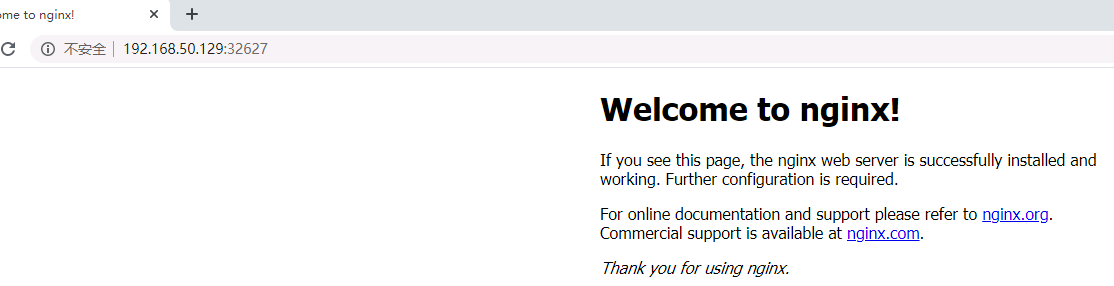
3.2гҖҒе®үиЈ…dashboard
пјҲ1пјүеҲӣе»әdashboard
е…ҲжҠҠdashboardзҡ„й…ҚзҪ®ж–Ү件дёӢиҪҪдёӢжқҘгҖӮз”ұдәҺжҲ‘们д№ӢеүҚе·Із»Ҹж·»еҠ дәҶhostsи§ЈжһҗпјҢеӣ жӯӨеҸҜд»ҘдёӢиҪҪгҖӮ
~]# curl -o recommended.yaml https://raw.githubusercontent.com/kubernetes/dashboard/v2.0.0-beta8/aio/deploy/recommended.yaml
й»ҳи®ӨDashboardеҸӘиғҪйӣҶзҫӨеҶ…йғЁи®ҝй—®пјҢдҝ®ж”№ServiceдёәNodePortзұ»еһӢпјҢжҡҙйңІеҲ°еӨ–йғЁпјҡ
еӨ§жҰӮеңЁжӯӨж–Ү件зҡ„32-44иЎҢд№Ӣй—ҙпјҢдҝ®ж”№дёәеҰӮдёӢпјҡ
kind: Service
apiVersion: v1
metadata:
labels:
k8s-app: kubernetes-dashboard
name: kubernetes-dashboard
namespace: kube-system
spec:
type: NodePort #еҠ дёҠжӯӨиЎҢ
ports:
- port: 443
targetPort: 8443
nodePort: 30001 #еҠ дёҠжӯӨиЎҢпјҢз«ҜеҸЈ30001еҸҜд»ҘиҮӘиЎҢе®ҡд№ү
selector:
k8s-app: kubernetes-dashboard
- иҝҗиЎҢжӯӨ
yamlж–Ү件
[root@master ~]# kubectl apply -f recommended.yaml
namespace/kubernetes-dashboard created
serviceaccount/kubernetes-dashboard created
service/kubernetes-dashboard created
secret/kubernetes-dashboard-certs created
...
service/dashboard-metrics-scraper created
deployment.apps/dashboard-metrics-scraper created
- жҹҘзңӢ
dashboardиҝҗиЎҢжҳҜеҗҰжӯЈеёё
[root@master ~]# kubectl get pod,svc -n kubernetes-dashboard -o wide
NAME READY STATUS RESTARTS AGE IP NODE
pod/dashboard-metrics-scraper-76585494d8-vd9w6 1/1 Running 0 4h50m 10.244.2.3 node2
pod/kubernetes-dashboard-594b99b6f4-72zxw 1/1 Running 0 4h50m 10.244.2.2 node2
NAME TYPE CLUSTER-IP EXTERNAL-IP PORT(S) AGE SELECTOR
service/dashboard-metrics-scraper ClusterIP 10.96.45.110 8000/TCP 4h50m k8s-app=dashboard-metrics-scraper
service/kubernetes-dashboard NodePort 10.96.217.29 443:30001/TCP 4h50m k8s-app=kubernetes-dashboard
д»ҺдёҠйқўеҸҜд»ҘзңӢеҮәпјҢkubernetes-dashboard-594b99b6f4-72zxwиҝҗиЎҢжүҖеңЁзҡ„иҠӮзӮ№жҳҜnode2дёҠйқўпјҢ并且жҡҙжјҸеҮәжқҘзҡ„з«ҜеҸЈжҳҜ30001пјҢжүҖд»Ҙи®ҝй—®ең°еқҖжҳҜпјҡ https://192.168.50.130:30001
- жөҸи§ҲеҷЁи®ҝй—®
и®ҝй—®зҡ„ж—¶еҖҷдјҡи®©иҫ“е…ҘtokenпјҢд»ҺжӯӨеӨ„еҸҜд»ҘжҹҘзңӢеҲ°tokenзҡ„еҖјгҖӮ
~]# kubectl describe secrets -n kube-system $(kubectl -n kube-system get secret | awk '/dashboard-admin/{print $1}')
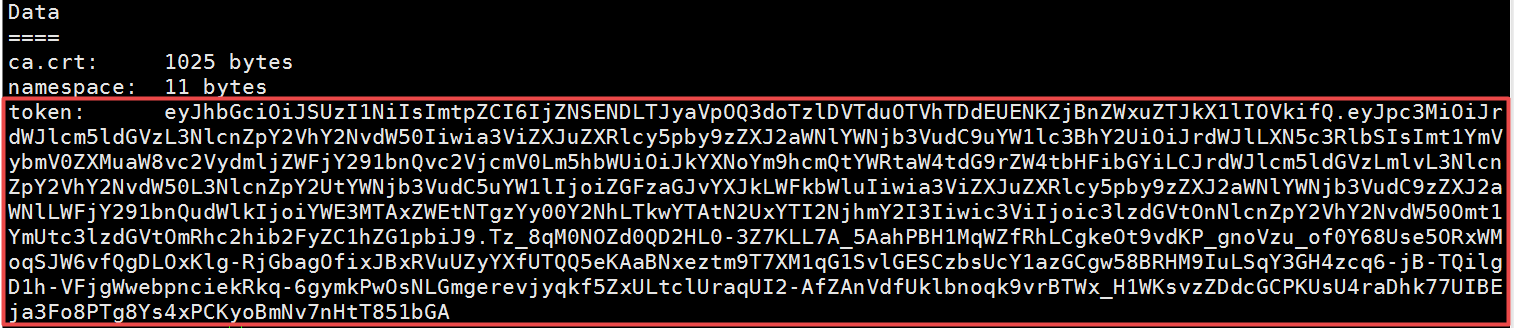
жҠҠдёҠйқўзҡ„tokenеҖјиҫ“е…ҘиҝӣеҺ»еҚіеҸҜиҝӣеҺ»dashboardз•ҢйқўгҖӮ
дёҚиҝҮзҺ°еңЁжҲ‘们иҷҪ然еҸҜд»Ҙзҷ»йҷҶдёҠеҺ»пјҢдҪҶжҳҜжҲ‘们жқғйҷҗдёҚеӨҹиҝҳжҹҘзңӢдёҚдәҶйӣҶзҫӨдҝЎжҒҜпјҢеӣ дёәжҲ‘们иҝҳжІЎжңүз»‘е®ҡйӣҶзҫӨи§’иүІпјҢеҗҢеӯҰ们еҸҜд»Ҙе…ҲжҢүз…§дёҠйқўзҡ„е°қиҜ•дёҖдёӢпјҢеҶҚжқҘеҒҡдёӢйқўзҡ„жӯҘйӘӨ
пјҲ2пјүcluster-adminз®ЎзҗҶе‘ҳи§’иүІз»‘е®ҡ
~]# kubectl create serviceaccount dashboard-admin -n kube-system
~]# kubectl create clusterrolebinding dashboard-admin --clusterrole=cluster-admin --serviceaccount=kube-system:dashboard-admin
~]# kubectl describe secrets -n kube-system $(kubectl -n kube-system get secret | awk '/dashboard-admin/{print $1}')
еҶҚдҪҝз”Ёиҫ“еҮәзҡ„tokenзҷ»йҷҶdashboardеҚіеҸҜгҖӮ
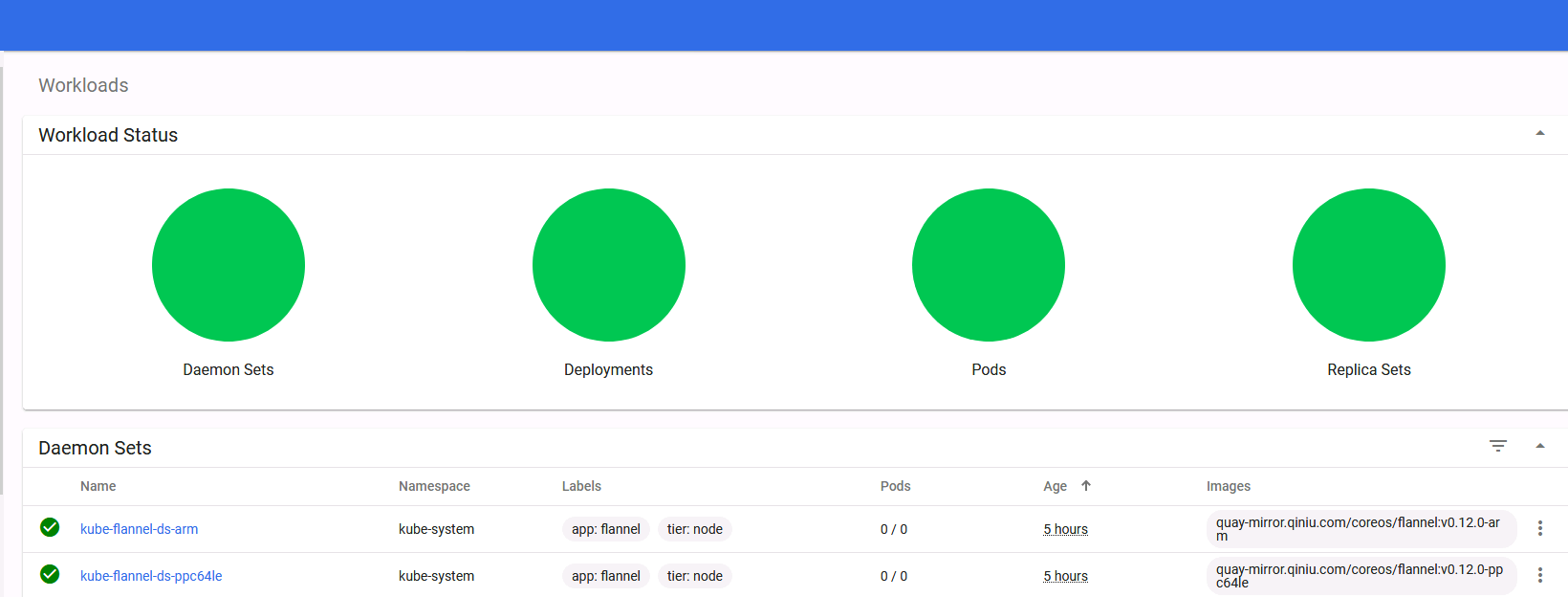
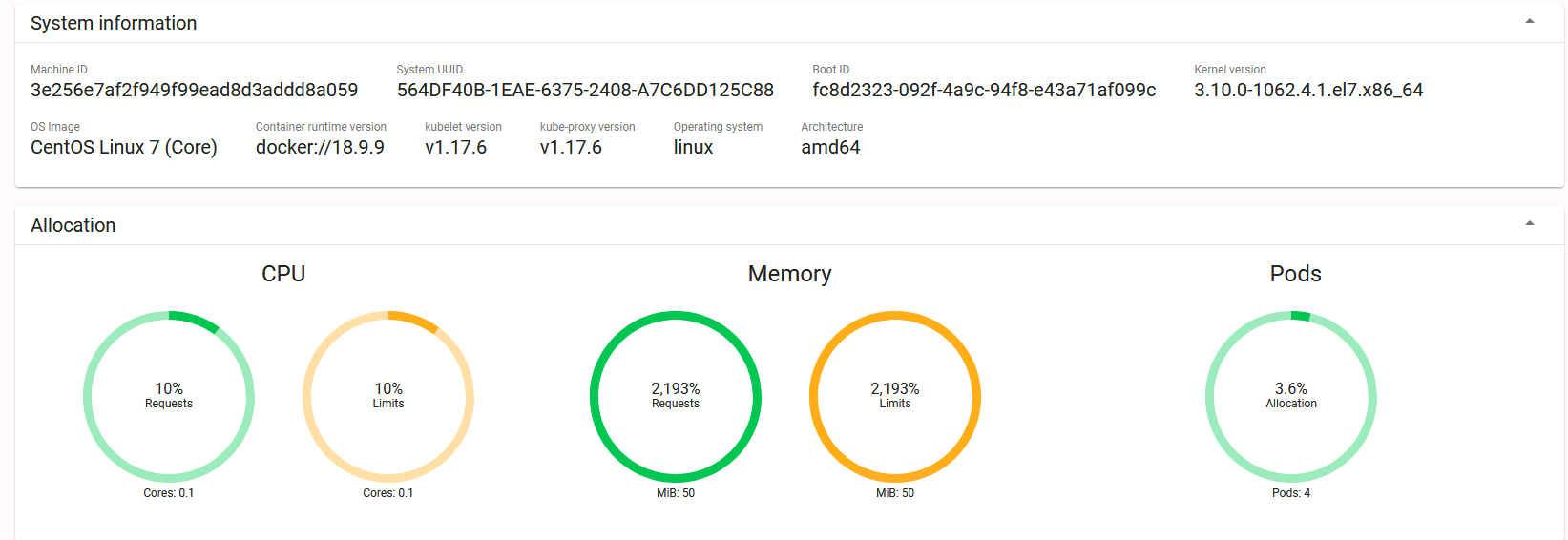
4гҖҒйӣҶзҫӨжҠҘй”ҷжҖ»з»“
пјҲ1пјүжӢүеҸ–й•ңеғҸжҠҘй”ҷжІЎжңүжүҫеҲ°
[root@master ~]# kubeadm config images pull --config kubeadm-init.yaml
W0801 11:00:00.705044 2780 configset.go:202] WARNING: kubeadm cannot validate component configs for API groups [kubelet.config.k8s.io kubeproxy.config.k8s.io]
failed to pull image "registry.aliyuncs.com/google_containers/kube-apiserver:v1.18.4": output: Error response from daemon: manifest for registry.aliyuncs.com/google_containers/kube-apiserver:v1.18.4 not found: manifest unknown: manifest unknown
, error: exit status 1
To see the stack trace of this error execute with --v=5 or higher
йҖүжӢ©жӢүеҸ–зҡ„kubernetesй•ңеғҸзүҲжң¬иҝҮй«ҳпјҢеӣ жӯӨйңҖиҰҒйҷҚдҪҺдёҖдәӣпјҢдҝ®ж”№kubeadm-init.yamlдёӯзҡ„kubernetesVersionеҚіеҸҜгҖӮ
пјҲ2пјүdockerеӯҳеӮЁй©ұеҠЁжҠҘй”ҷ
еңЁе®үиЈ…kubernetesзҡ„иҝҮзЁӢдёӯпјҢз»ҸеёёдјҡйҒҮи§ҒеҰӮдёӢй”ҷиҜҜ
failed to create kubelet: misconfiguration: kubelet cgroup driver: "cgroupfs" is different from docker cgroup driver: "systemd"
еҺҹеӣ жҳҜdockerзҡ„Cgroup Driverе’Ңkubeletзҡ„Cgroup DriverдёҚдёҖиҮҙгҖӮ
1гҖҒдҝ®ж”№dockerзҡ„Cgroup Driver
дҝ®ж”№/etc/docker/daemon.jsonж–Ү件
{
"exec-opts": ["native.cgroupdriver=systemd"]
}
йҮҚеҗҜdockerеҚіеҸҜ
systemctl daemon-reload
systemctl restart docker
пјҲ3пјүnodeиҠӮзӮ№жҠҘlocalhost:8080жӢ’з»қй”ҷиҜҜ
nodeиҠӮзӮ№жү§иЎҢkubectl get podжҠҘй”ҷеҰӮдёӢпјҡ
[root@node1 ~]# kubectl get pod
The connection to the server localhost:8080 was refused - did you specify the right host or port?
еҮәзҺ°иҝҷдёӘй—®йўҳзҡ„еҺҹеӣ жҳҜkubectlе‘Ҫд»ӨйңҖиҰҒдҪҝз”Ёkubernetes-adminеҜҶй’ҘжқҘиҝҗиЎҢ
и§ЈеҶіж–№жі•пјҡ
еңЁmasterиҠӮзӮ№дёҠе°Ҷ/etc/kubernetes/admin.confж–Ү件иҝңзЁӢеӨҚеҲ¶еҲ°nodeиҠӮзӮ№зҡ„/etc/kubernetesзӣ®еҪ•дёӢпјҢ然еҗҺеңЁnodeиҠӮзӮ№й…ҚзҪ®дёҖдёӢзҺҜеўғеҸҳйҮҸ
[root@node1 images]# echo "export KUBECONFIG=/etc/kubernetes/admin.conf" >> ~/.bash_profile
[root@node1 images]# source ~/.bash_profile
nodeиҠӮзӮ№еҶҚж¬Ўжү§иЎҢkubectl get podпјҡ
[root@node1 ~]# kubectl get pod
NAME READY STATUS RESTARTS AGE
nginx-f89759699-z4fc2 1/1 Running 0 20m
пјҲ4пјүnodeиҠӮзӮ№еҠ е…ҘйӣҶзҫӨиә«д»ҪйӘҢиҜҒжҠҘй”ҷ
[root@node1 ~]# kubeadm join 192.168.50.128:6443 --token abcdef.0123456789abcdef \
> --discovery-token-ca-cert-hash sha256:05b84c41152f72ca33afe39a7ef7fa359eec3d3ed654c2692b665e2c4810af3e
W0801 11:06:05.871557 2864 join.go:346] [preflight] WARNING: JoinControlPane.controlPlane settings will be ignored when control-plane flag is not set.
[preflight] Running pre-flight checks
error execution phase preflight: couldn't validate the identity of the API Server: cluster CA found in cluster-info ConfigMap is invalid: none of the public keys "sha256:a74a8f5a2690aa46bd2cd08af22276c08a0ed9489b100c0feb0409e1f61dc6d0" are pinned
To see the stack trace of this error execute with --v=5 or higher
еҜҶй’ҘеӨҚеҲ¶зҡ„дёҚеҜ№пјҢйҮҚж–°жҠҠmasterеҲқе§ӢеҢ–д№ӢеҗҺзҡ„еҠ е…ҘйӣҶзҫӨжҢҮд»ӨеӨҚеҲ¶дёҖдёӢпјҢ
пјҲ5пјүеҲқе§ӢеҢ–masterиҠӮзӮ№ж—¶пјҢswapжңӘе…ій—ӯ
[ERROR Swap]пјҡrunning with swap on is not supported please diable swap
е…ій—ӯswapеҲҶеҢәеҚіеҸҜгҖӮ
swapoff -a
sed -i.bak 's/^.*centos-swap/#&/g' /etc/fstab
пјҲ6пјүжү§иЎҢkubectl get csжҳҫзӨә组件еӨ„дәҺйқһеҒҘеә·зҠ¶жҖҒ
[root@master ~]# kubectl get cs
NAME STATUS MESSAGE ERROR
scheduler Unhealthy Get http://127.0.0.1:10251/healthz: dial tcp 127.0.0.1:10251: connect: connection refused
controller-manager Unhealthy Get http://127.0.0.1:10252/healthz: dial tcp 127.0.0.1:10252: connect: connection refused
etcd-0 Healthy {"health":"true"}
дҝ®ж”№schedulerе’Ңcontroller-managerдёӨдёӘ组件зҡ„й…ҚзҪ®ж–Ү件пјҢеҲҶеҲ«е°Ҷ--port=0еҺ»жҺүгҖӮй…ҚзҪ®ж–Ү件зҡ„и·Ҝеҫ„жҳҜ/etc/kubernetes/manifests/пјҢдёӢйқўжңүkube-controller-manager.yamlе’Ңkube-scheduler.yamlдёӨдёӘй…ҚзҪ®ж–Ү件гҖӮ
дҝ®ж”№еҘҪд№ӢеҗҺдҝқеӯҳдёҖдёӢеҚіеҸҜпјҢдёҚйңҖиҰҒжүӢеҠЁйҮҚеҗҜжңҚеҠЎгҖӮзӯүдёӘеҚҠеҲҶй’ҹйӣҶзҫӨиҮӘеҠЁе°ұжҒўеӨҚжӯЈеёёпјҢеҶҚж¬Ўжү§иЎҢkubectl get csе‘Ҫд»Өе°ұеҸҜд»ҘзңӢеҲ°з»„件жҳҜжӯЈеёёзҡ„дәҶгҖӮ
пјҲ7пјүdashboardжҠҘй”ҷпјҡGet [https://10.96.0.1:443/version](https://10.96.0.1/version): dial tcp 10.96.0.1:443: i/o timeout
еҮәзҺ°иҝҷдёӘй—®йўҳе®һйҷ…дёҠиҝҳжҳҜйӣҶзҫӨзҪ‘з»ңеӯҳеңЁй—®йўҳпјҢдҪҶжҳҜеҰӮжһңдҪ жҹҘзңӢиҠӮзӮ№жҲ–иҖ…flannelзҡ„podзӯүзӯүжҳҜжӯЈеёёзҡ„пјҢжүҖд»ҘиҝҳжҳҜжҺ’жҹҘдёҚеҮәжқҘй—®йўҳзҡ„гҖӮжңҖеҝ«зҡ„и§ЈеҶіж–№жі•и®©dashboardи°ғеәҰеҲ°masterиҠӮзӮ№дёҠе°ұеҸҜд»ҘдәҶгҖӮ
дҝ®ж”№dashboardзҡ„й…ҚзҪ®ж–Ү件пјҢе°ҶдёӢйқўеҮ иЎҢжіЁйҮҠжҺүпјҲеӨ§зәҰеңЁ232-234иЎҢпјү
nodeSelector:
"beta.kubernetes.io/os": linux
# Comment the following tolerations if Dashboard must not be deployed on master
# tolerations:
# - key: node-role.kubernetes.io/master
# effect: NoSchedule
д№ҹе°ұжҳҜе°ҶдёҠйқўзҡ„жңҖеҗҺдёүиЎҢжіЁйҮҠжҺүгҖӮ
жҺҘзқҖжҳҜеҶҚеўһеҠ йҖүдёӯзҡ„иҠӮзӮ№
template:
metadata:
labels:
k8s-app: kubernetes-dashboard
spec:
nodeName: master
containers:
- name: kubernetes-dashboard
image: kubernetesui/dashboard:v2.0.0-beta8
imagePullPolicy: Always
ports:
еӨ§зәҰеңЁз¬¬190иЎҢпјҢеўһеҠ дёҖиЎҢдҝЎжҒҜnodeName: master
дҝқеӯҳеҘҪд№ӢеҗҺйҮҚж–°жү§иЎҢkubectl applyе‘Ҫд»Өз”іиҜ·еҠ е…ҘйӣҶзҫӨеҚіеҸҜгҖӮ
еҰӮжһңжғіиҮӘе·ұ继з»ӯз ”з©¶зҡ„иҜқпјҢеӨҡзңӢзңӢжҳҜдёҚжҳҜflannelзҡ„зҪ‘ж®өе®ҡд№үзҡ„й—®йўҳгҖӮ
5гҖҒеҸӮиҖғ
дёӘдәәеҸӮиҖғзҡ„дёҖдәӣеҚҡе®ўпјҢеңЁжӯӨи®°еҪ•дёҖдёӢпјҡhttps://www.cnblogs.com/FengGeBlog/p/10810632.html
жң¬ж–Үй“ҫжҺҘпјҡhttps://www.yunweipai.com/38516.html






зҪ‘еҸӢиҜ„и®әcomments